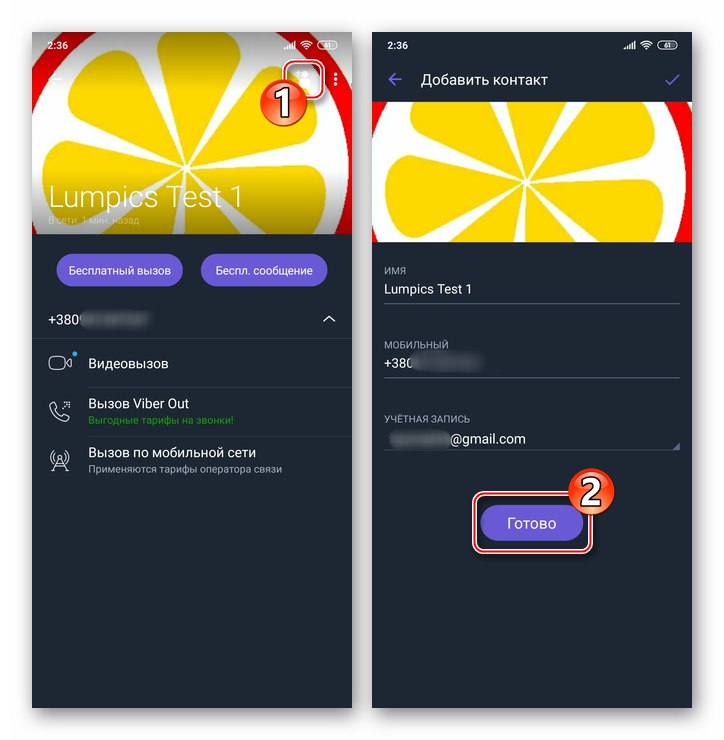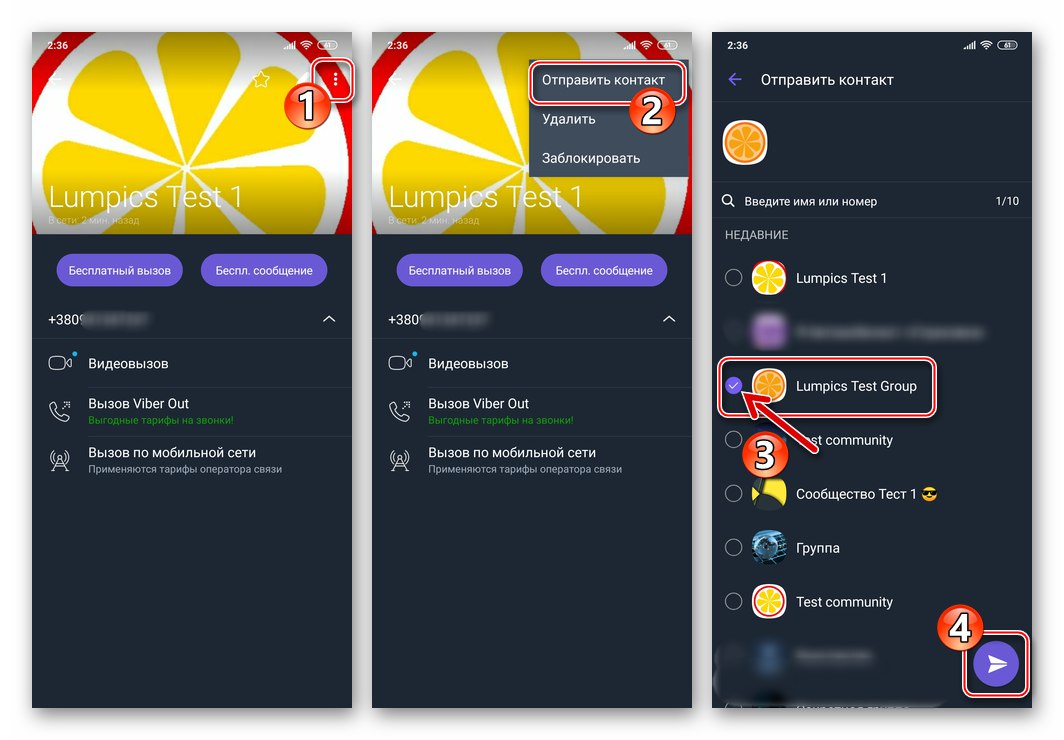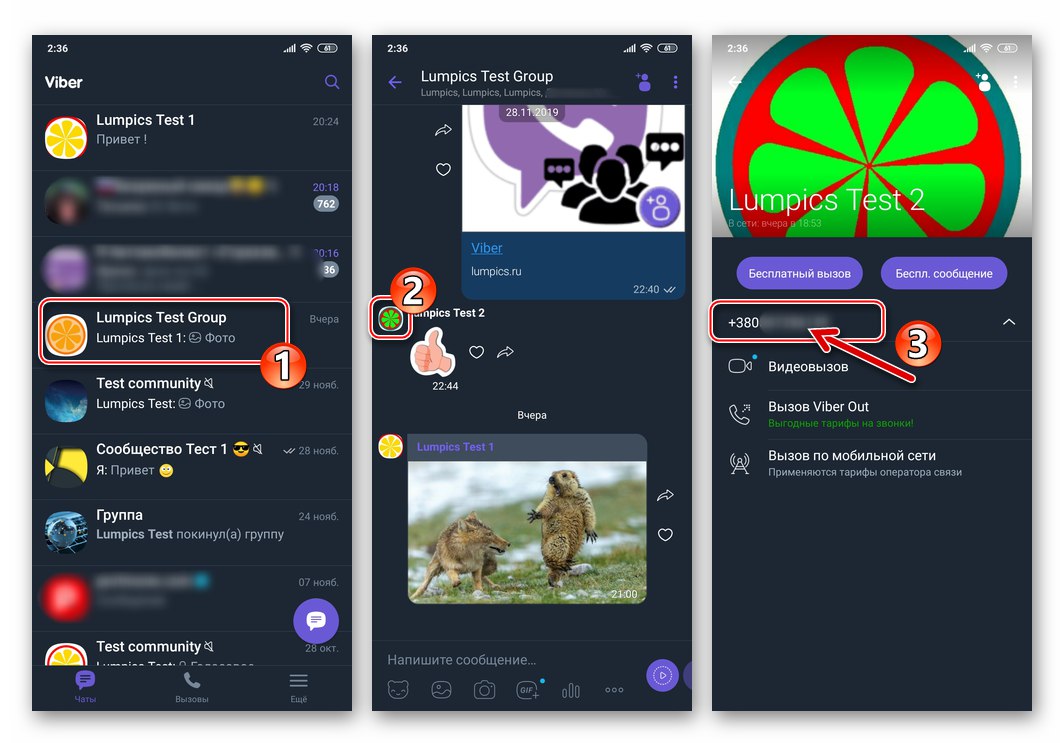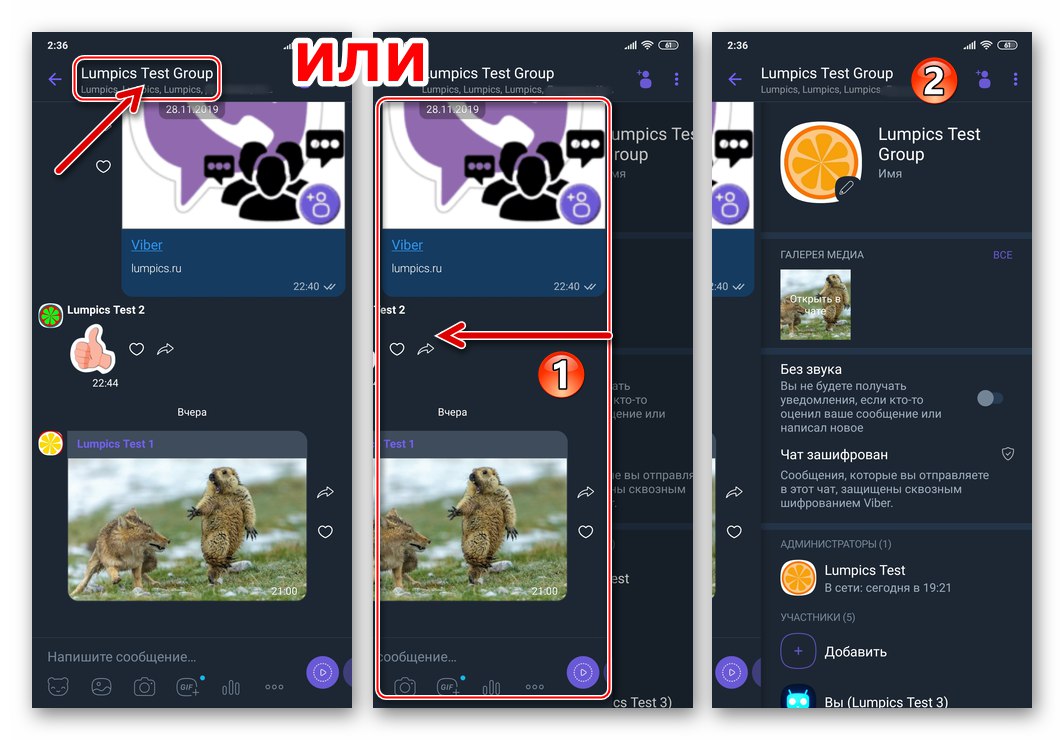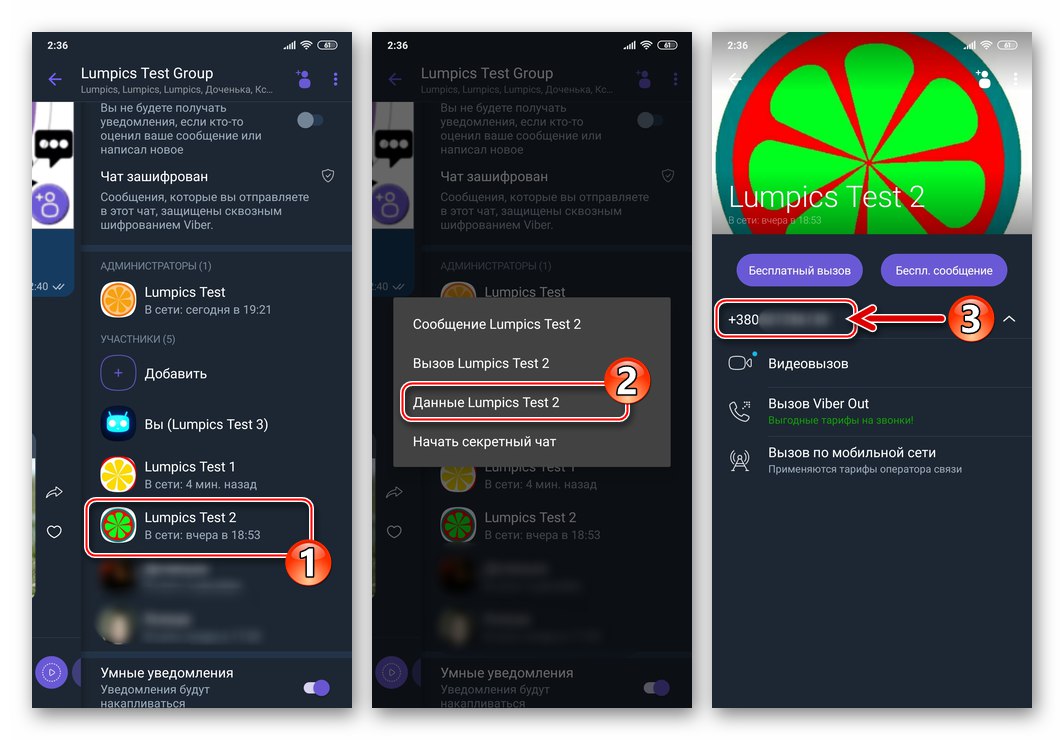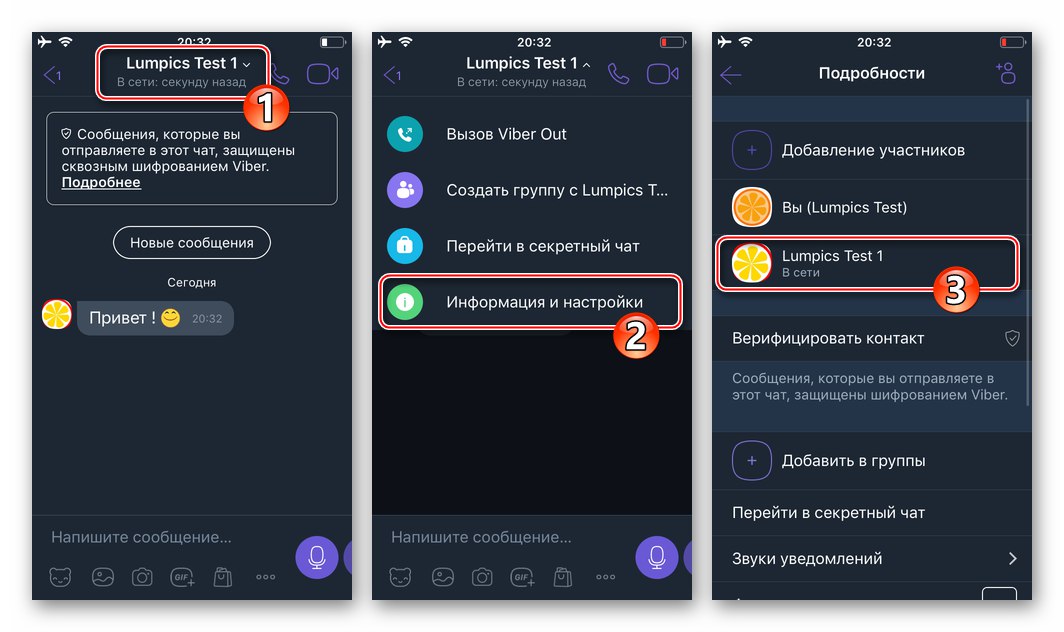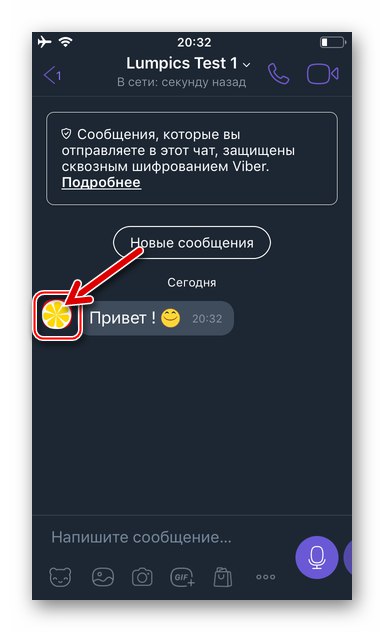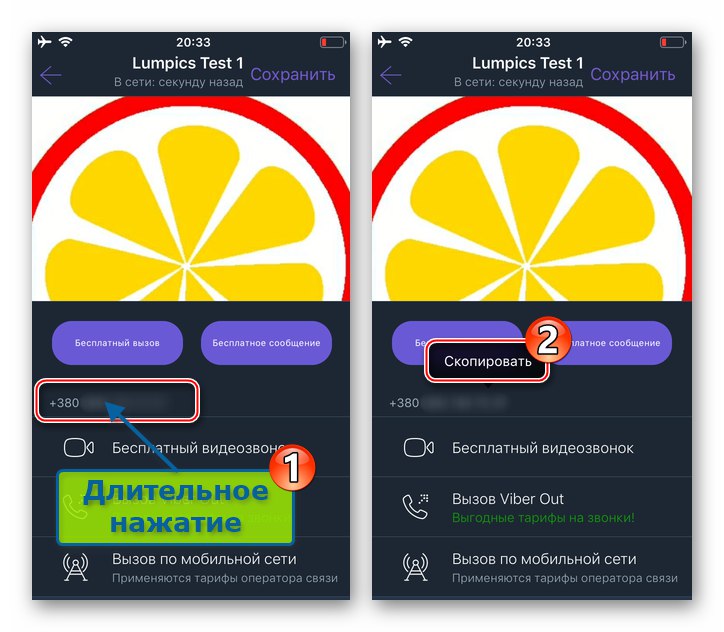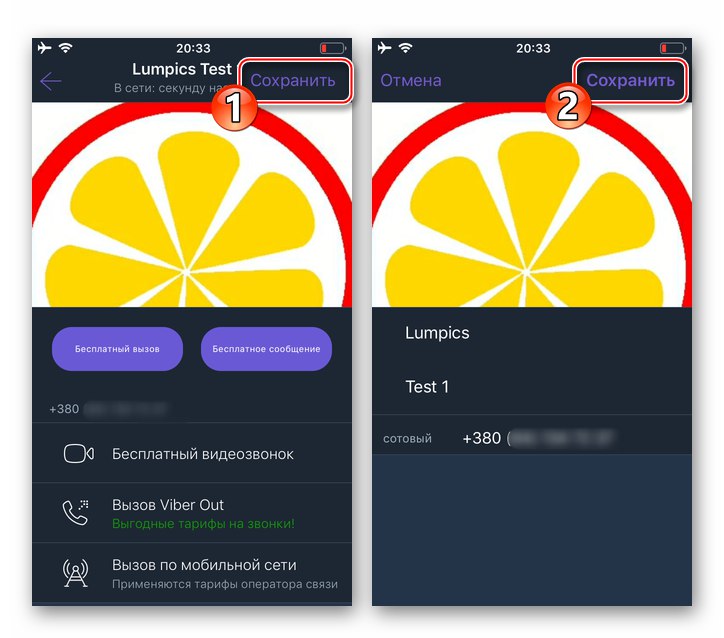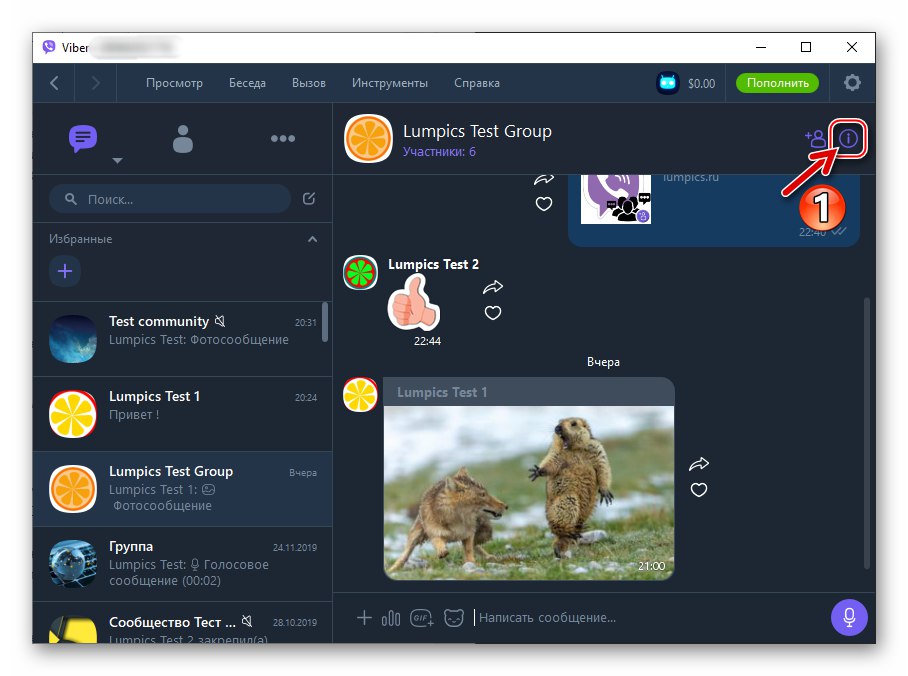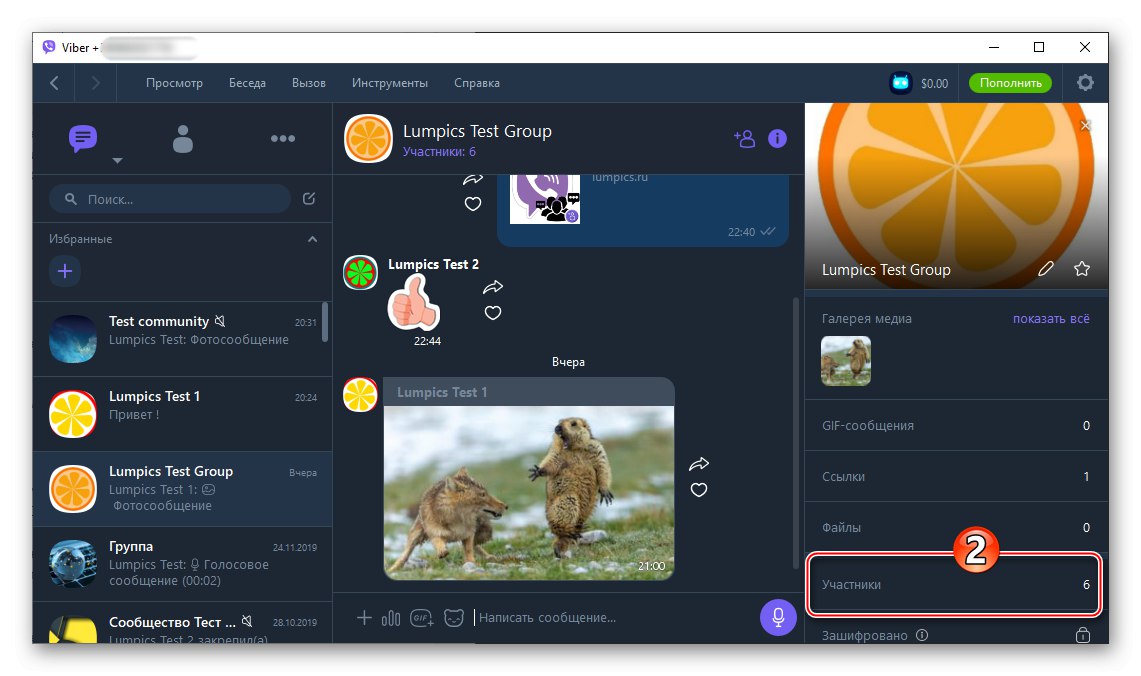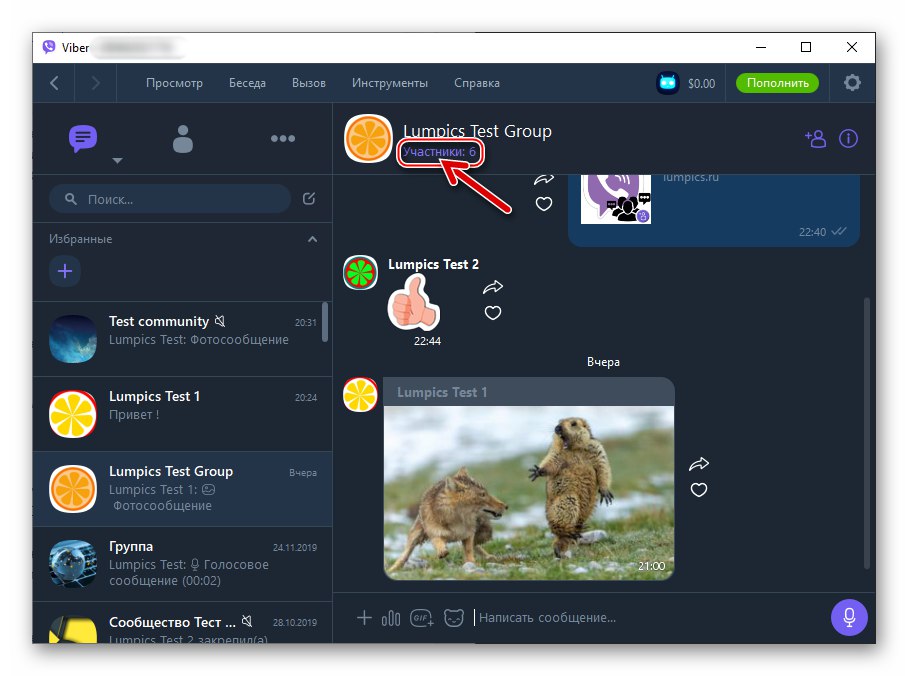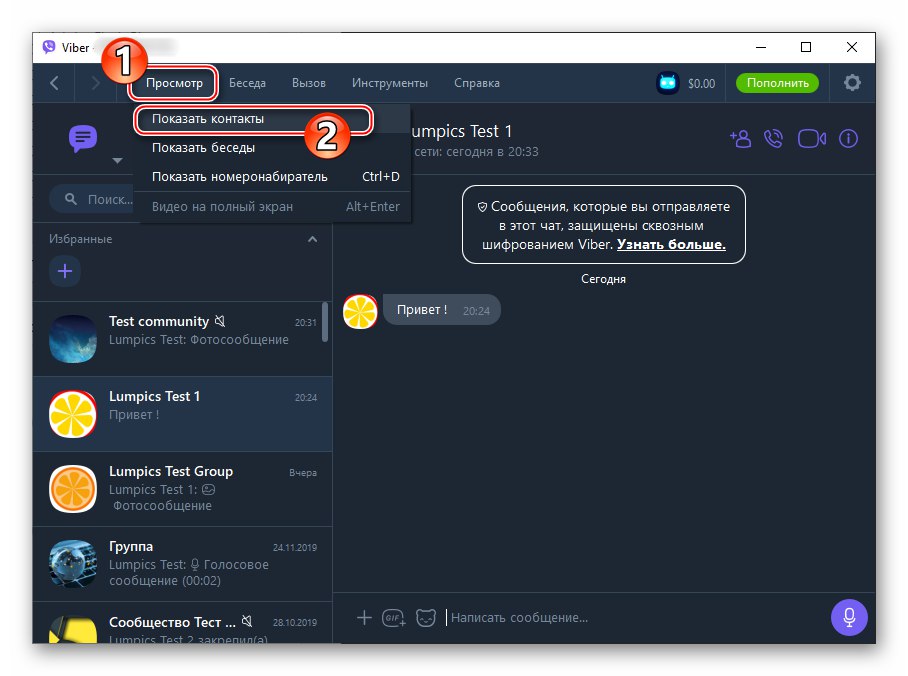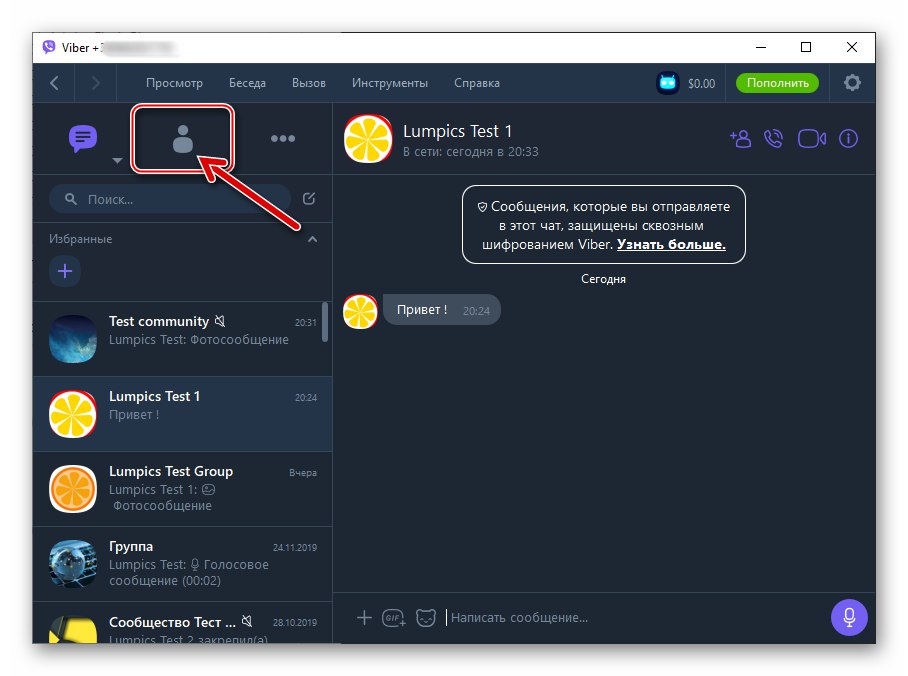V procesu izmenjave sporočil prek Viberja je včasih treba videti in kopirati identifikator sogovornika, to je telefonsko številko, ki jo uporablja kot prijavo v sel. Te informacije ni težko dobiti, v tem članku pa vam bomo pokazali, kako to storiti z aplikacijami Viber za Android, iOS in Windows.
Kako izvedeti telefonsko številko sogovornika v Viberju
Viber je zasnovan tako, da identifikatorji oseb, ki so z njim v stiku, dejansko niso skriti v pogovornih oknih in skupinskih klepetih, niso pa na voljo vsem, ki bi želeli skupnosti (razen informacij vpisana v imenik sel oseba, ki jih želi prejeti). Celoten postopek iskanja podatkov sogovornika iz prvih dveh označenih komunikacijskih kanalov se zniža na več dotikov na zaslonu naprave Android ali iPhona ali klikov na elemente vmesnika v oknu Viber v računalniku. Navodila za reševanje problema, izražena v naslovu članka za lastnike treh določenih vrst naprav, so predstavljena spodaj po vrstnem redu.
Android
Če želite videti telefonsko številko sogovornika v Viber za Androidglede na vrsto dopisovanja z njim (dialog ali sodelovanje v istem skupinskem klepetu) boste morali upoštevati eno od spodnjih priporočil.
Metoda 1: Dialog
- Zaženite Viber za Android in pojdite na pogovor z identificiranim udeležencem sel.
- Nato tapnite ime druge osebe, ki se nahaja na vrhu zaslona, kar je tudi glava klepeta - s tem se odpre okno s podrobnostmi in funkcijami. Poleg tega lahko prikličete seznam možnosti, ki veljajo za pogovorno okno, tako da kliknete tri pike na vrhu zaslona na desni in izberete "Informacije" v meniju, ki se odpre.
- Dotaknite se imena drugega uporabnika na tem območju "UDELEŽENCI" plošča, prikazana na zaslonu. To je vse - na kontaktni kartici, ki jo zdaj prikaže sel, se pod gumbi prikaže zahtevani identifikator "Zastonj klic" in "Brezplačno sporočilo", to pomeni, da je problem, izražen v naslovu našega članka, rešen.
- Poleg tega. Ne da bi zaprli kontaktno kartico, imate možnost:
- Dodajte podatke drugega člana Viberja v adresar vašega selnika, če tega še niste storili - za to tapnite ustrezno ikono na območju s fotografijo sogovornika in nato kliknite "Končano".
- Pošljite podatke te ali one osebe prek selnika, potem ko jih shranite v svoj "Stiki" drugemu članu Viberja. Če želite to narediti, se dotaknite treh pik v območju avatarja, odprite meni in izberite v njem "Pošlji stik"in nato v odprtem imeniku določite prejemnika informacij in tapnite gumb "Pošlji".
![Viber za Android shranjuje podatke drugega uporabnika v stike Messenger]()
![Viber za Android pošlje telefonsko številko drugega uporabnika v klepet messengerja]()
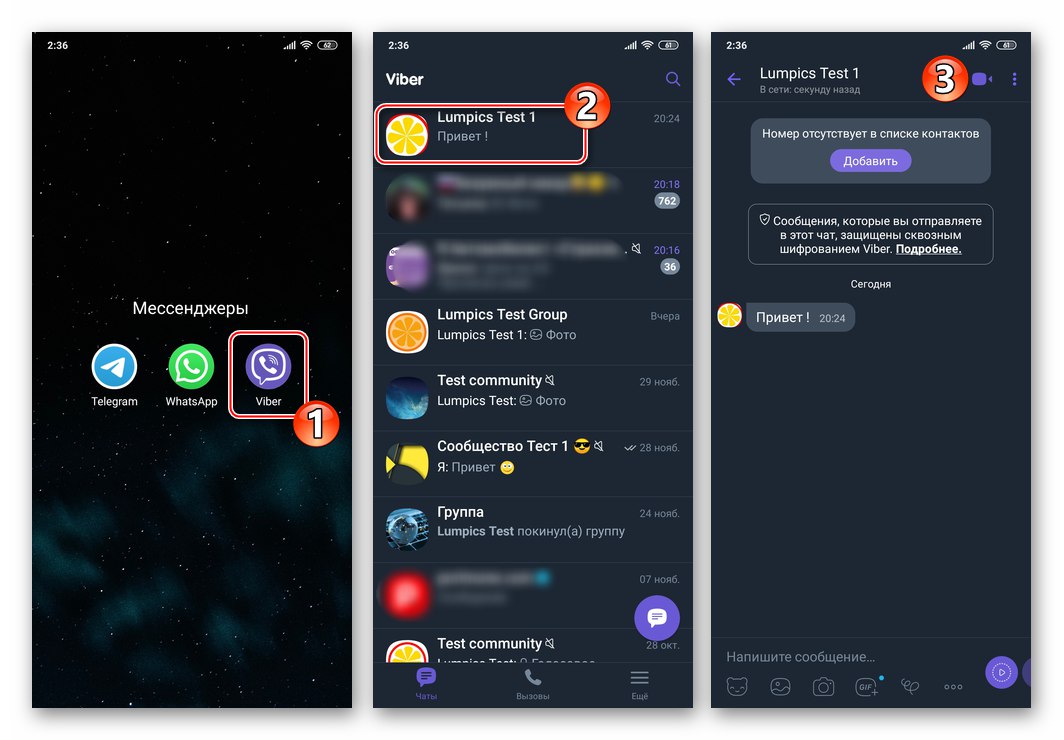
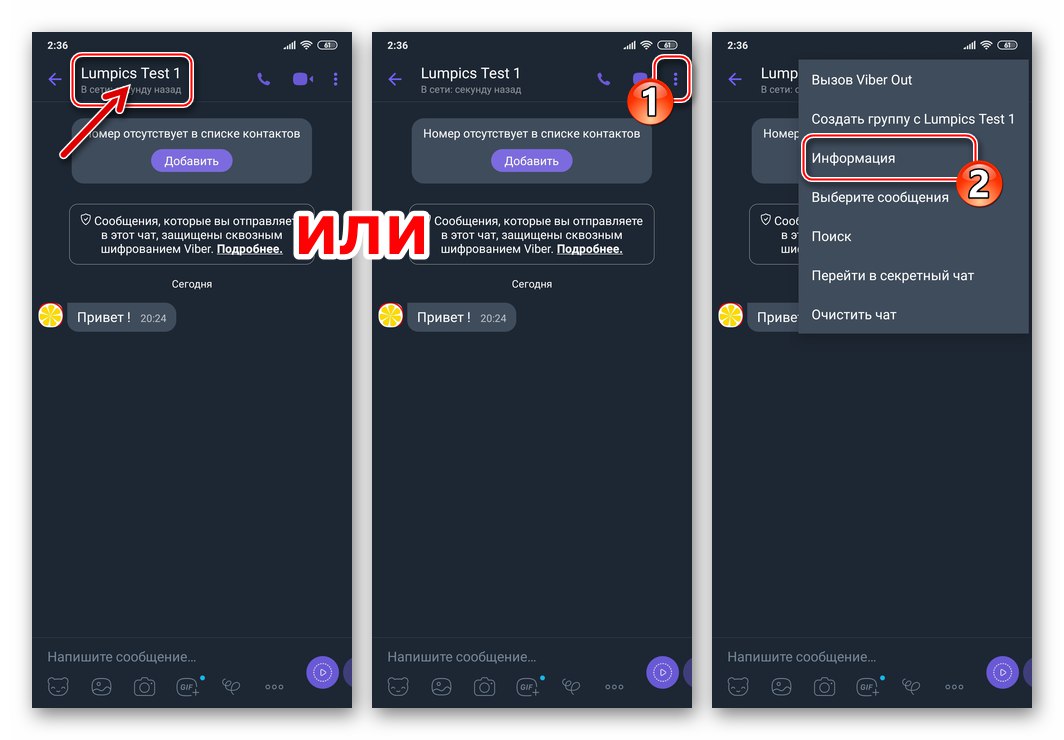
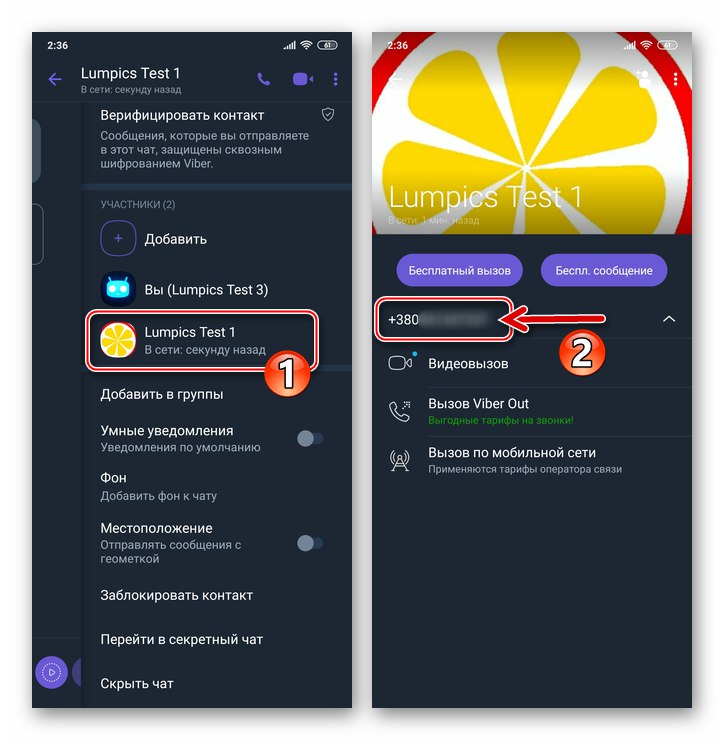
2. metoda: Skupina
Ko komunicirate v klepetu, kjer je več kot dve osebi (v običajni skupini), je mogoče identifikator vsakega od njih ugotoviti z eno od dveh tehnik:
- Pojdite v skupinski klepet in tapnite avatar osebe, ki ga je napisala, na levi strani katerega koli dohodnega sporočila. S tem se takoj odpre kontaktna kartica, ki prikazuje številko uporabnika, registriranega v Viberju, in omogoča dostop do zmogljivosti, opisanih v točki 4 prejšnjega navodila iz tega članka.
![Viber za Android ogleduje telefonsko številko udeleženca skupinskega klepeta v sporočilu]()
- Če v klepetu ne vidite sporočil identificiranega uporabnika in ga ne najdete, hkrati pa si zapomnite ime (psevdonim v sporočilu) pošiljatelja, pojdite na seznam potrebnih informacij s seznama članov skupine:
- Na vrhu zaslona tapnite ime skupinskega klepeta ali povlecite območje za sporočila v levo.
- Poiščite ime osebe, ki jo iščete na tem območju "UDELEŽENCI" plošča, ki se odpre, in se je dotaknite. V meniju, ki se prikaže, izberite »USER_NAME podatki« - to vas pripelje na zaslon, ki prikazuje informacije, ki jih iščete.
![Viber za skupinski klepet Android - pokličite ploščo z informacijami]()
![Viber za Android si oglejte telefonsko številko člana skupine s seznama uporabnikov klepeta]()
iOS
Če želite izvedeti popolne informacije o osebi, registrirani v programu za sporočanje prek programa Viber za iPhone, pojdite po eni od spodnjih dveh poti, odvisno od vrste klepeta, kjer ste v stiku s sogovornikom.
Metoda 1: Dialog
- Zaženite Viber v okolju iOS in odprite pogovor z določeno osebo.
- Nadaljnja dejanja so dvo varianta.
- Kliknite naslov klepeta, to je ime sogovornika na vrhu zaslona, in izberite "Informacije in nastavitve" v meniju, ki se odpre. V pogovoru z messengerjem tapnite drugega udeleženca pod vašim imenom.
- Ali pa tapnite fotografijo osebe, registrirane v Viberju, ki se nahaja levo od vsakega sporočila, ki ji je bilo poslano v klepetu.
![Viber za iOS ogled telefonske številke sogovornika na zaslonu s podrobnostmi klepeta]()
![Viber za iOS fotografija sogovornika v klepetu blizu sporočila, ki mu je bilo poslano]()
- Glede tega lahko našo nalogo štejemo za rešeno. Telefonska številka, ki jo vaš sogovornik uporablja kot identifikator v sporočilu, je prikazana na zaslonu, ki se odpre pod funkcijskimi gumbi "Zastonj klic" in "Brezplačno sporočilo".
- Zaslon, ki se odpre zaradi zgornjih korakov, poleg ogleda telefonske številke omogoča tudi:
- Kopirajte številko v odložišče iOS. Če želite to narediti, z dolgim dotikom identifikatorja pokličite kontekstni meni iz enega elementa in nato tapnite "Kopirati".
- Če tega še niste storili, v svoj imenik dodajte podatke drugega uporabnika. Če želite to narediti, dvakrat tapnite "Shrani" - zgoraj desno na kartici s podatki in na istem mestu na naslednjem zaslonu, ki se odpre.
![Viber za iOS kopira številko s kontaktne kartice]()
![Viber za iOS shranjuje podatke drugega uporabnika sel v adresar]()
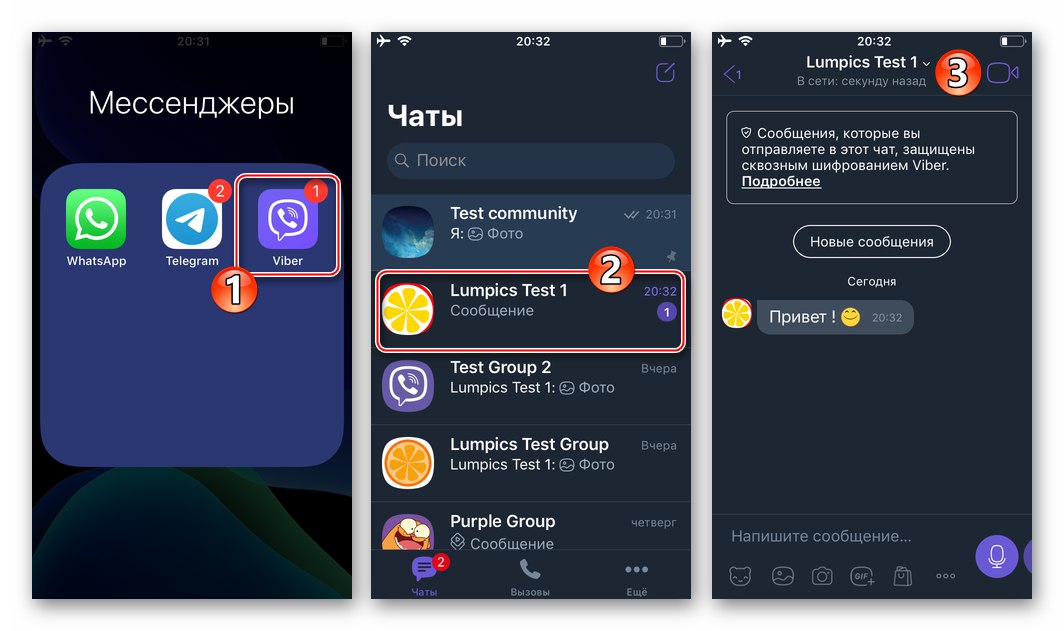
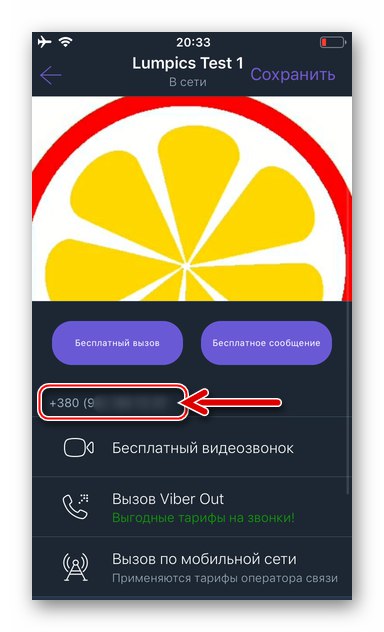
2. metoda: Skupina
V skupinah, ki vključujejo iskanje telefonske številke drugega udeleženca v sporočilu, se manipulacije dejansko izvajajo po zgoraj predlaganem algoritmu, ki velja za osebni pogovor prek Viberja.
- Odprite skupinski klepet v sporočilu in tapnite avatar osebe, ki mu je poslala sporočilo.
- Če sporočila ne najdete, pojdite na seznam članov skupine, tako da tapnete njegovo ime na vrhu zaslona. Poiščite ime ali psevdonim osebe, ki jo je mogoče prepoznati na območju "Udeleženci" na zaslonu, ki se odpre, nato se ga dotaknite in izberite »USER_NAME podatki« v meniju, ki se prikaže.
- Na odprti kartici, ki prikazuje podatke osebe, registrirane v Viberju, lahko izvedete enaka dejanja kot pri tisti, ki ste jo dobili iz dialoga, to je, da kopirate številko in po potrebi dodate kontakt v svoj imenik, Glejte navodila iz tega članka.
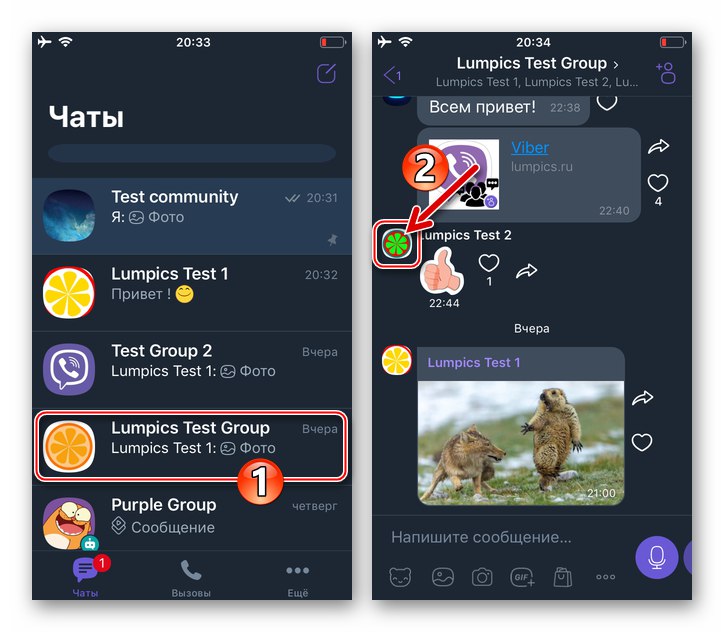
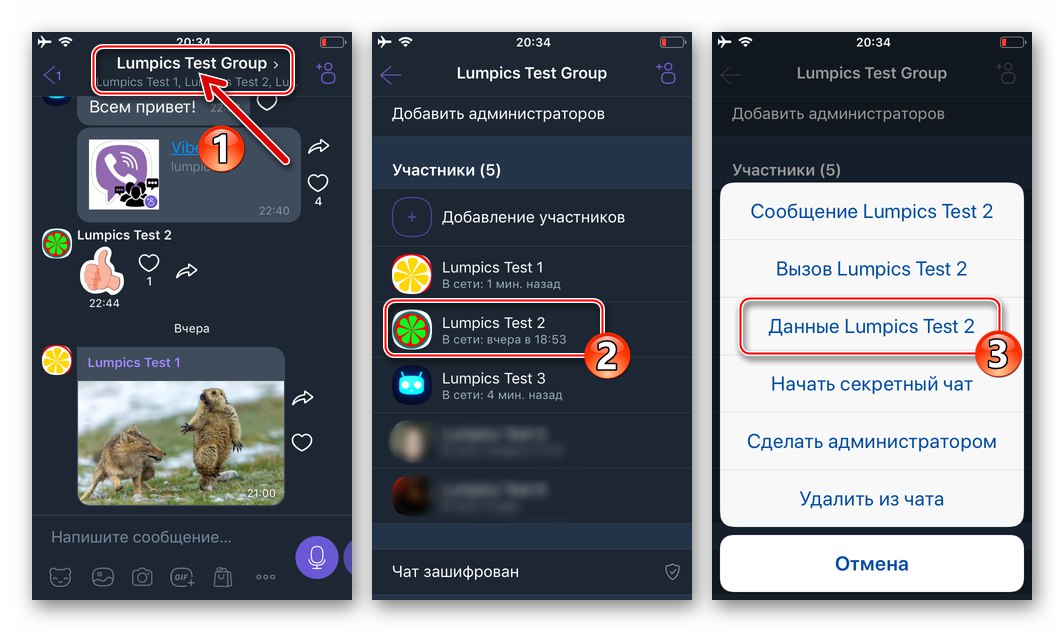
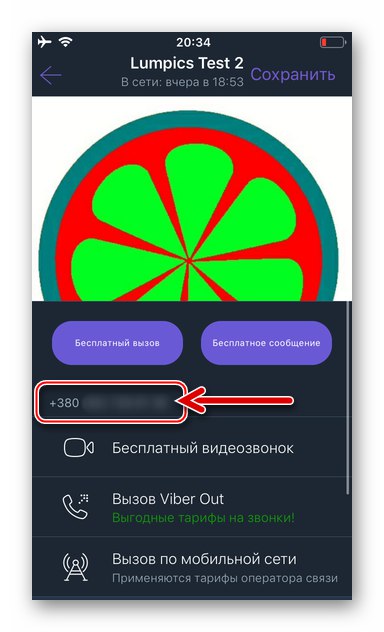
Windows
V programu Viber za osebni računalnik pridobivanje informacij o določenem sogovorniku ni nič težje kot v zgornjih možnostih selitve za mobilne operacijske sisteme.
Metoda 1: Dialog
- Pojdite na klepet z uporabnikom, katerega ID izveste s klikom na ime na seznamu na levi strani okna Viber za Windows "Pogovori".
- Premaknite kazalec miške na stanje, ki ga oddaja drug član Viberja "Online" - napis, ki se nahaja pod imenom sogovornika nad območjem s korespondenco.
- Posledično se bo spletno stanje spremenilo v želeno telefonsko številko.
- Če z desno miškino tipko kliknete ID osebe, registrirane v sporočilu, ki se prikaže po dokončanju prejšnjih korakov v navodilih, boste lahko "Kopirati" informacije v odložišče sistema Windows.
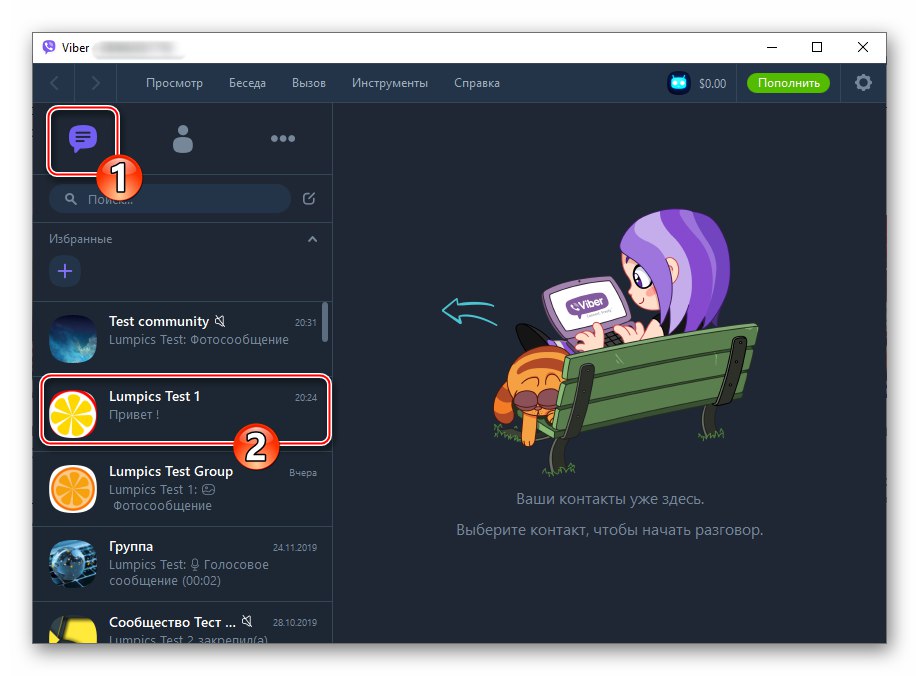
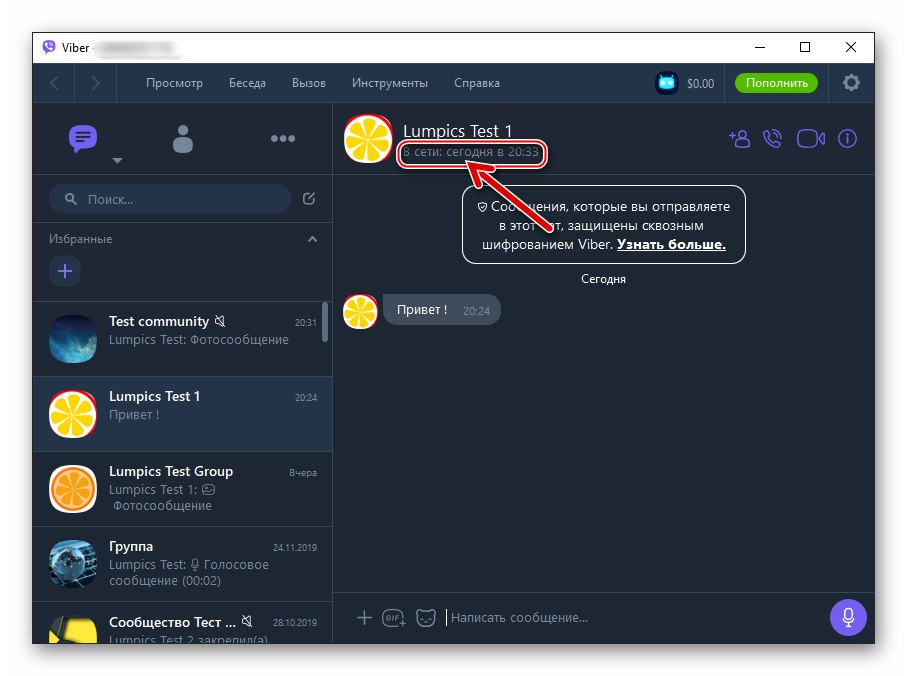
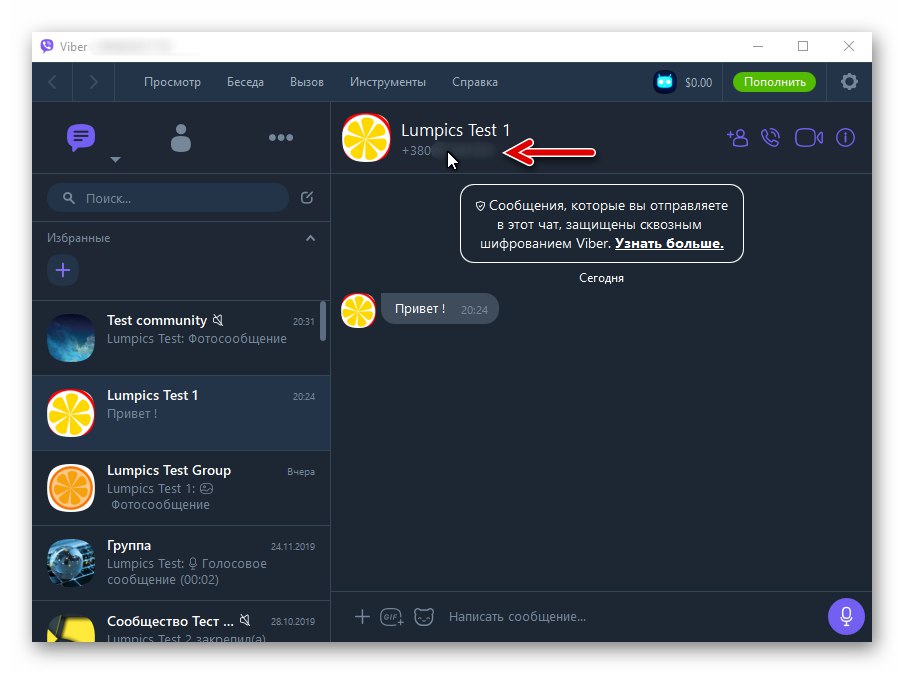
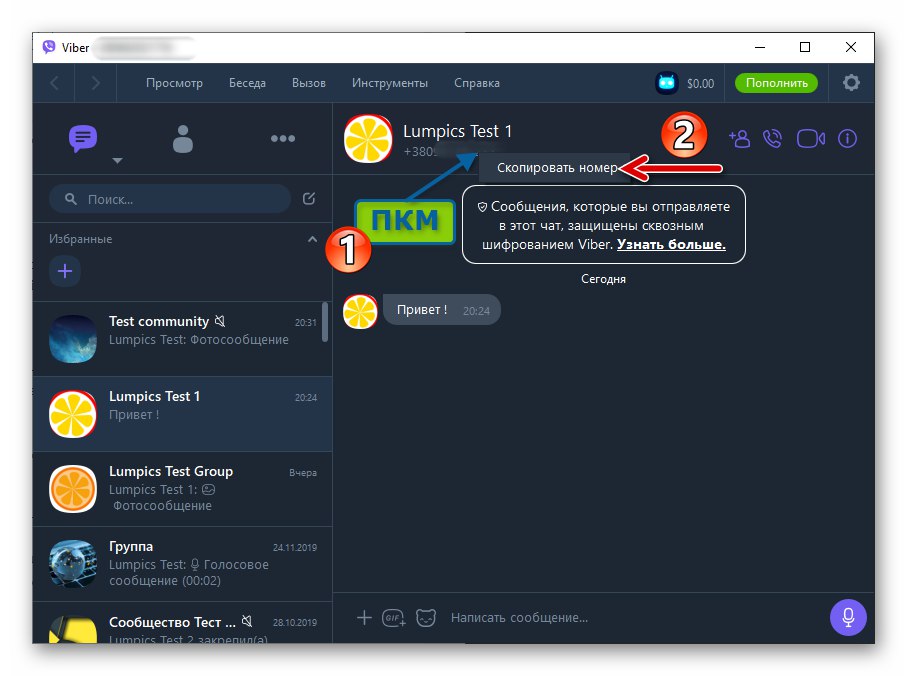
2. metoda: Skupina
V postopku izmenjave sporočil prek skupinskega klepeta lahko na dva načina ugotovimo število takšnih ali drugačnih udeležencev.
Sporočilo
- Pojdite v skupino in poiščite sporočilo, ki mu ga je poslal identificirani uporabnik.
- Premaknite miškin kazalec nad fotografijo udeleženca na levi strani sporočila.
- Posledično se bo pojavilo okno s povečanim avatarjem in dvema gumboma - kliknite ikono v njem "Sporočilo".
- Tako boste preusmerjeni v dialog, kjer si lahko ogledate številko druge osebe, registrirane v Viberju, po zgornjih navodilih v članku "Metoda 1".
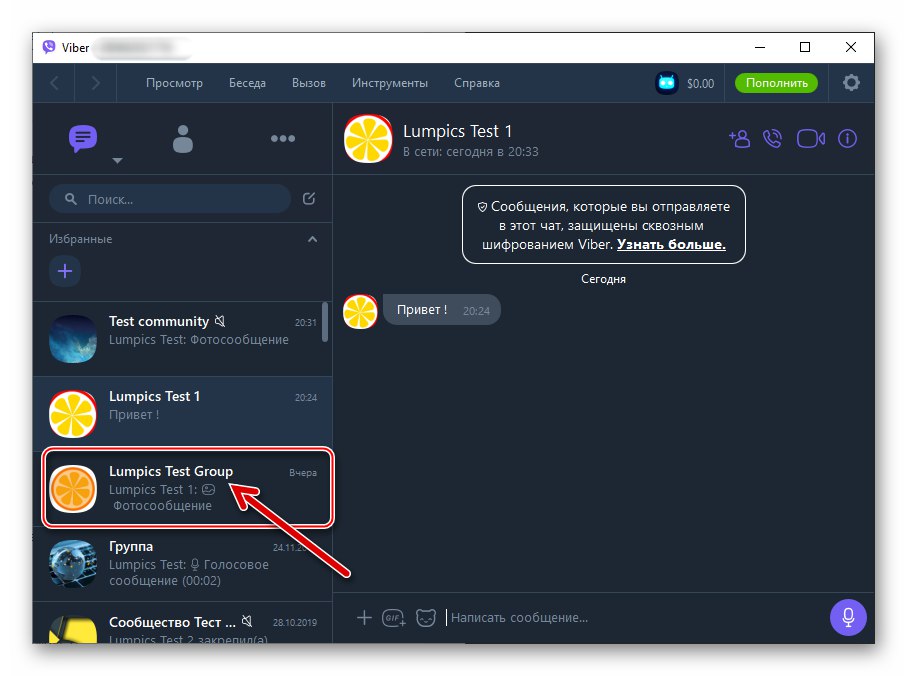
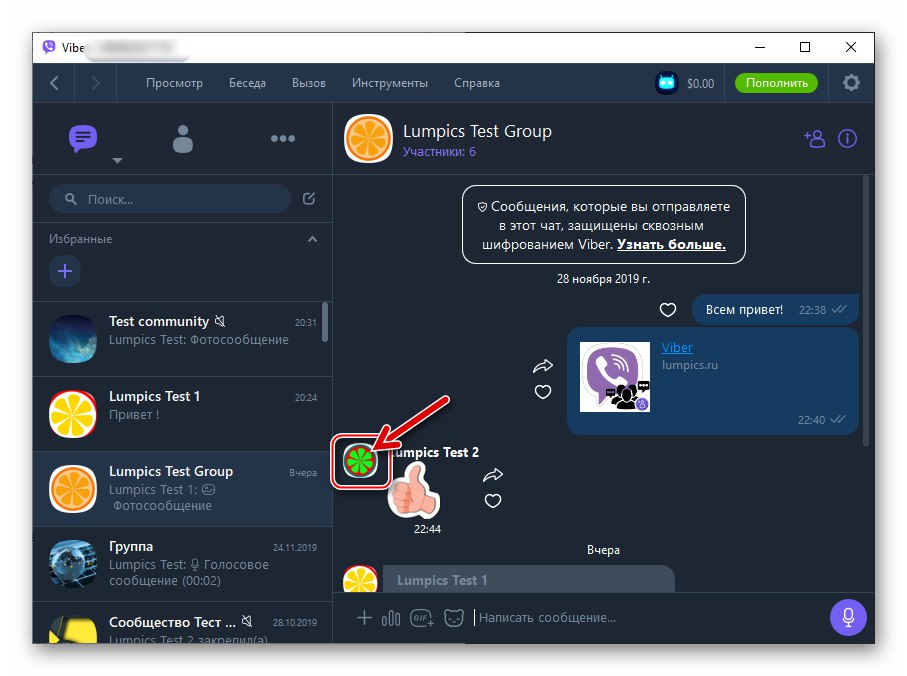
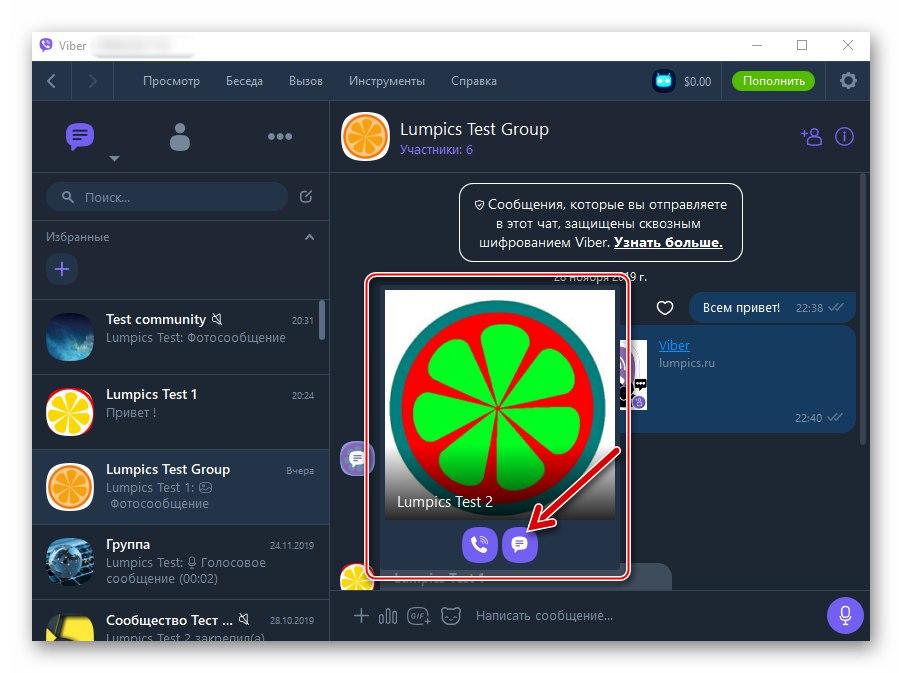
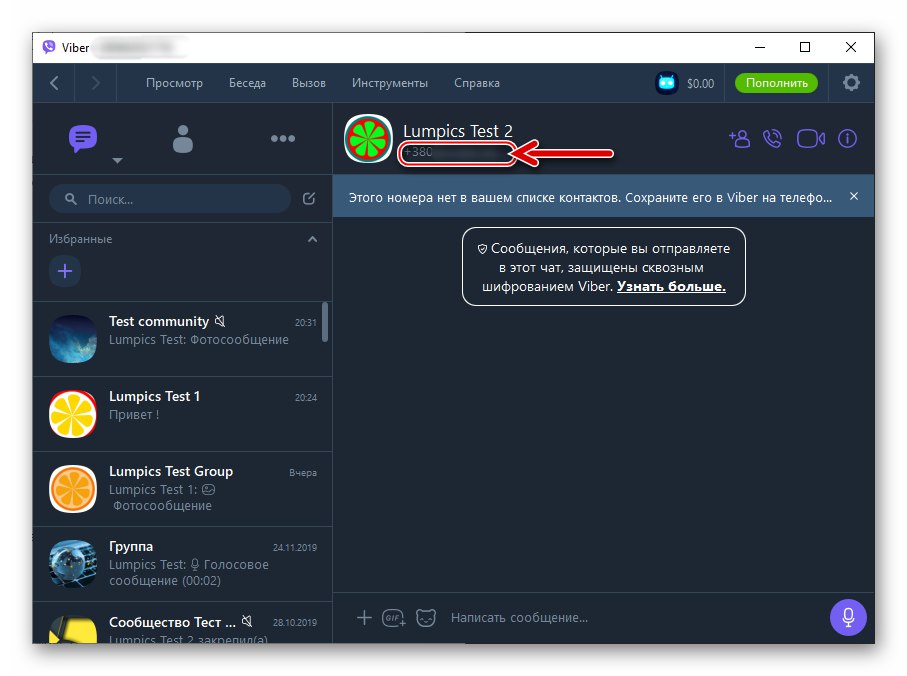
Seznam članov skupine
- Odprite skupinski klepet in naredite nekaj od tega:
- Kliknite gumb "JAZ" desno od imena klepeta nad območjem s sporočili v oknu Viber.
![Gumb menija Viber za Windows Informacije o skupinskem klepetu]()
V oknu, ki se prikaže z informacijami o skupini in seznamom možnosti, ki veljajo zanjo, kliknite "Udeleženci".
![Odsek Viber za Windows Udeleženci v meniju Informacije o skupinskem klepetu]()
- Ali pa preprosto kliknite na povezavo "Številka udeležencev", ki se nahaja pod imenom skupinskega klepeta.
![Viber za Windows hitro skoči na seznam udeležencev skupinskega klepeta]()
- Kliknite gumb "JAZ" desno od imena klepeta nad območjem s sporočili v oknu Viber.
- Na seznamu uporabnikov, dodanih v skupinski klepet, ki se prikaže na desni strani okna selnika, postavite kazalko na ime udeleženca, katerega telefonsko številko želite videti.
- Kot rezultat boste videli želeni identifikator in dobili tudi priložnost za dialog z eno ali drugo osebo, ki je z vami v isti skupini.
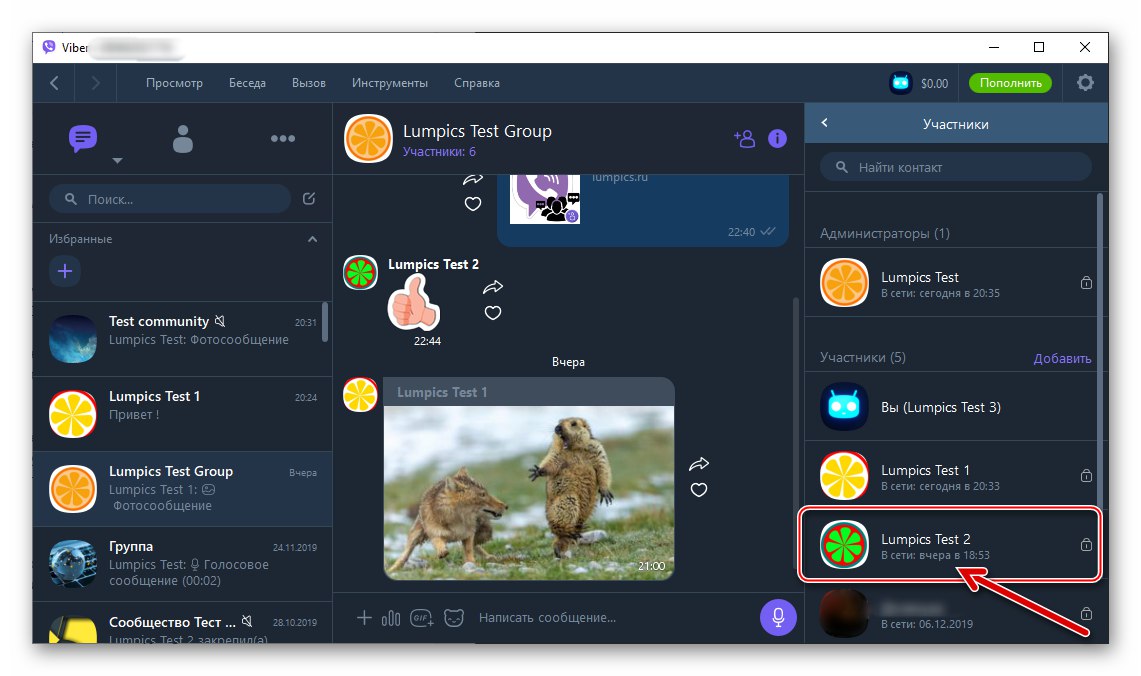
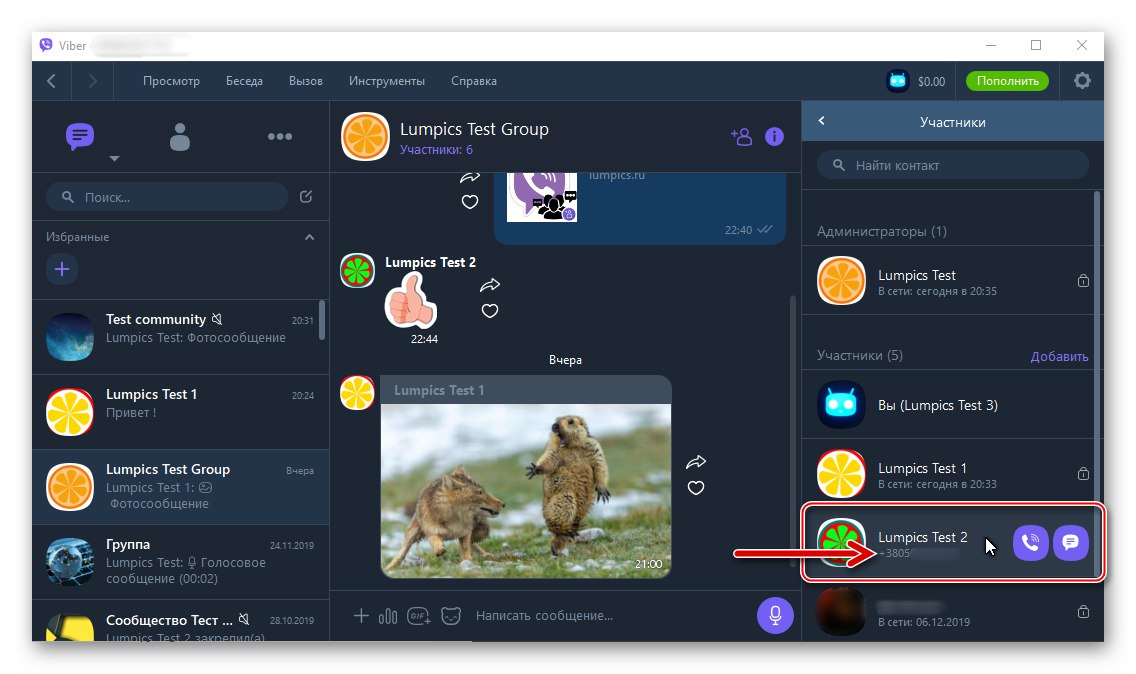
2. način: Stiki
Ko si morate ogledati ali kopirati telefonsko številko uporabnika, ki ste jo prej vnesli v svoj imenik Viber, je to najlažje:
- Odprite Viber za Windows in si oglejte vnose v imeniku svojega selnika. Za to:
- Pokličite meni "Pogled" in izberite v njem "Pokaži stike".
- Ali pa kliknite ikono "Stiki" nad iskalnim poljem na levi strani okna sel.
![Element Viber za Windows Prikaži stike v meniju Prikaži messenger]()
![Viber za Windows pojdite v adresar sel]()
- Če želite rešiti težavo, ki je izražena v naslovu tega gradiva, se morate le pomakniti po seznamu vnosov v imeniku, prikazanem na levi strani okna Viber, da poiščete prepoznaven stik - telefonske številke so označene pod vsakim vnesenim v "Stiki" ime.
- S klikom na vnos v "Stiki" odprli boste dialog z ustreznim udeležencem selca, ki bo omogočil kopiranje njegove identifikacijske oznake.
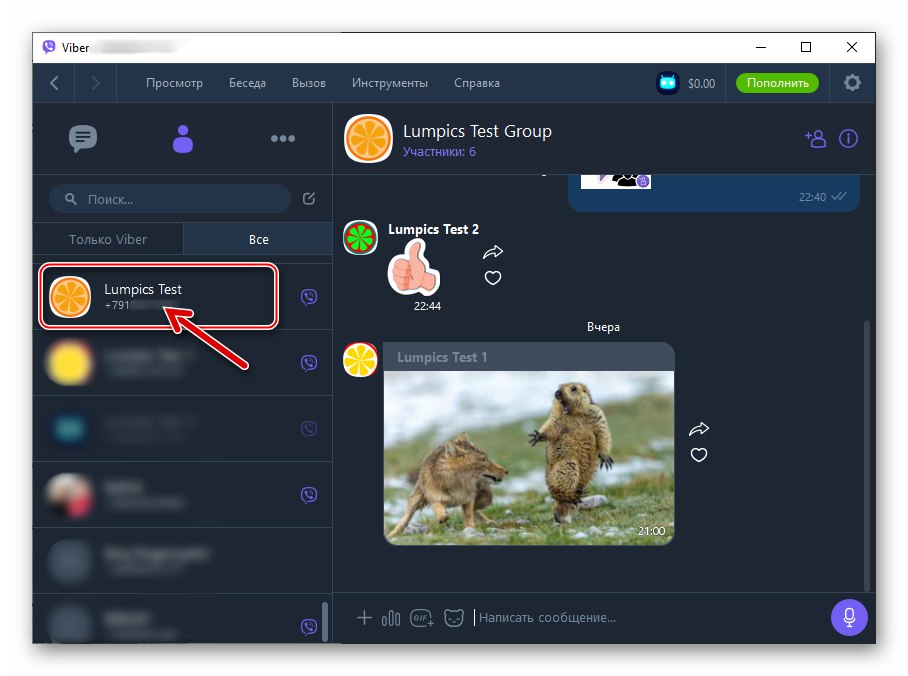
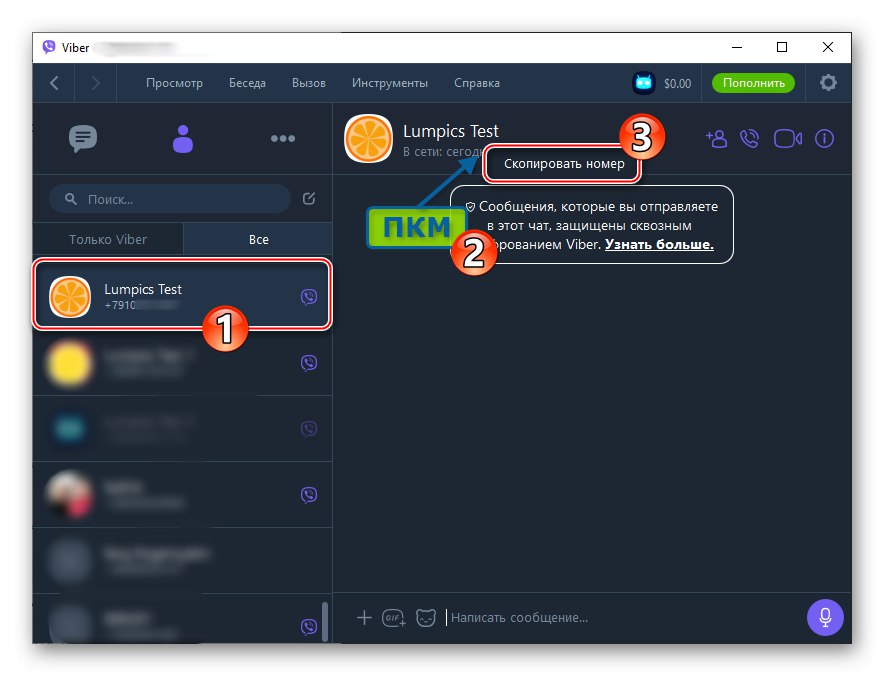
Zaključek
Načela, po katerih je zagotovljena interakcija uporabnikov, registriranih v Viberju, ne pomenijo skrivanja njihovih identifikatorjev, razen v nekaterih primerih. Zato je ogled telefonske številke sogovornika, ki jo uporablja kot prijavo v sistem za izmenjavo informacij, z uporabo katere koli različice aplikacije messenger zelo preprost.